Guida utente che lavora con PDFelement
Guida Utente - PDFelement 12
-
Inizia su Mac
-
Apri PDF su Mac
-
Leggi PDF su Mac
-
Crea PDF su Mac
-
Annota PDF su Mac
- Aggiungi un adesivo su Mac
- Riepilogo dei commenti su Mac
- Misurazione della pagina su Mac
- Come creare un timbro a più pagine su Mac
- Regolare le Proprietà Commenti
- Nascondere/Rimuovere Annotazioni su Mac
- Aggiungi Allegati ai PDF
- Aggiungere Commenti ai PDF
- Aggiungere Timbro nei PDF
- Disegnare su un PDF su Mac
- Annota PDF su Mac
-
Modifica PDF su Mac
-
Combina PDF su Mac
-
Organizza PDF su Mac
- Confronta i PDF su Mac
- Imposta margini della pagina su Mac
- Ritagliare PDF in batch su Mac
- Aggiungere Pagine ai PDF
- Come Comprimere PDF su Mac
- Ritagliare Pagina PDF su Mac
- Eliminare Pagine PDF su Mac
- Estrarre Pagine su Mac
- Ruotare PDF su Mac
- Dividere le Pagine PDF su Mac
- Aggiunta di un numero di pagina a un PDF su Mac
- Modifica delle dimensioni della pagina di un PDF su Mac
-
Esegui l'OCR su Mac
-
Converti PDF su Mac
-
Compila PDF su Mac
-
Proteggi e firma PDF su Mac
-
Stampa PDF su Mac
-
Condividi PDF su Mac
-
Strumenti AI su Mac
- Correttore grammaticale PDF su Mac
- Come utilizzare l'editing intelligente delle immagini
- Passa da un modello di IA all'altro su Mac
- Traduzione professionale su Mac
- Chatta con PDF su Mac
- ersonalizzazione del prompt dell'IA sul Mac
- Spiegare il testo su Mac
- Riscrivere il testo su Mac
- Riassumere il testo su Mac
- Tradurre PDF su Mac
- Leggi ad alta voce PDF su Mac
- Scheda informativa su Mac
Video tutorial per PDFelement
Guida Utente - PDFelement 11
Guida Utente - PDFelement 10
Guida Utente - PDFelement 9
Guida Utente - PDFelement 8
Come Modificare il Testo nei PDF su Mac
Con PDFelement per Mac, puoi modificare, aggiungere, e rimuovere i testi, oltre a cambiare le proprietà del testo.
1. Modifica Testo
- Clicca il tasto "Testo" nella Barra Degli Strumenti Secondaria, poi seleziona il testo che vuoi modificare. Scrivi il nuovo testo per sostituire il testo selezionato, o premi Elimina per rimuoverlo.
- Modifica font, dimensione, disposizione, colore, o altre opzioni di formattazione nel pannello del lato destro.

Modifica testo
Nota:
Se incontri un fallimento nel modificare il PDF, ti preghiamo di eseguire il processo di OCR per rendere leggibile il testo. Se questo è il caso, vedrai un avviso evidenziato in blu che ti informa che deve eseguire quest'operazione sul file. Ti preghiamo di riferirti al capitolo di "OCR PDF su Mac" per più istruzioni su come effettuare l'OCR prima di modificare un file PDF scansionato.2. Aggiungi Testo
- Puoi aggiungere o inserire il nuovo testo in un PDF usando la funzione Testo.
- Seleziona lo strumento "Testo" e clicca il posto dove desideri piazzare il nuovo testo. Una casella di input apparirà per aggiungere il testo.
- Puoi cambiare nome font, dimensione, colore, allineamento, e altre proprietà del testo nel pannello a destra.
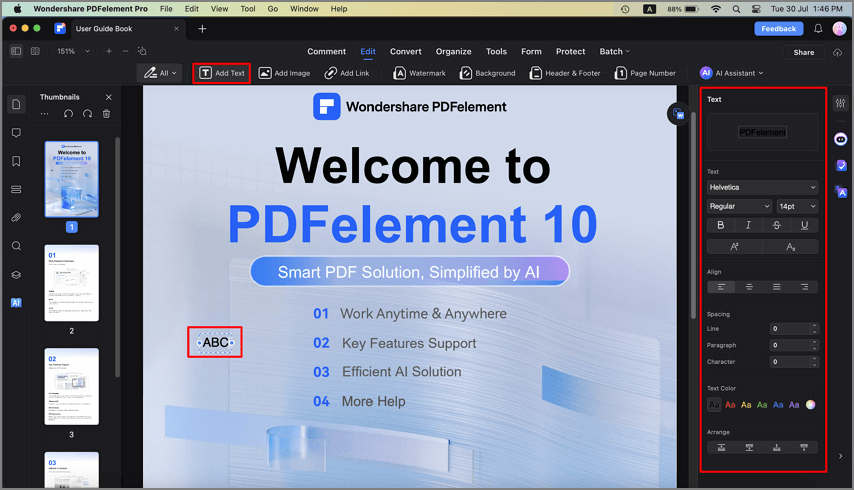
Aggiungi testo
